यदि आप विंडोज 10 पर लॉजिटेक जी 27 ड्राइविंग व्हील का उपयोग कर रहे हैं, या कम से कम इसका उपयोग करने की कोशिश कर रहे हैं, तो आप लॉजिटेक जी 27 के मुद्दे को मान्यता नहीं मिलने का अनुभव कर सकते हैं। यह समस्या अन्य विंडोज उपयोगकर्ताओं के लिए भी हो सकती है लेकिन यह विंडोज 10 उपयोगकर्ताओं में सबसे आम है। असल में, आपके Logitech G27 रेसिंग व्हील को विंडोज द्वारा मान्यता नहीं दी जाएगी। इसके बजाय, सिस्टम सबसे अधिक संभावना कुछ अन्य पहिया का पता लगाएगा। यह आपको अपने गेम में Logitech G27 को चुनने और उपयोग करने से रोकेगा। कुछ उपयोगकर्ताओं के लिए, wG27 व्हील को विंडोज द्वारा ठीक से पहचाना जा सकता है, लेकिन यह गेम या गेम में से किसी एक से पहचाना नहीं जाएगा। अधिकांश गेम 'कोई नियंत्रक नहीं पाया गया' जैसी त्रुटि देगा।
समस्या विंडोज 10 अपडेट के साथ बग / समस्या के कारण होती है। यही कारण है कि आप देख सकते हैं कि विंडोज 10 अद्यतन स्थापित करने के बाद समस्या शुरू हो गई। यदि आपने विंडोज अपडेट नहीं किया है या आप विंडोज 10 का उपयोग नहीं कर रहे हैं, तो समस्या भ्रष्ट ड्राइवरों या भ्रष्ट फ़ाइलों के कारण हो सकती है।
विधि 1: अद्यतन G27 ड्राइवर
पहली चीज जो आपको करने की ज़रूरत है वह है ड्राइवरों को अपडेट करें G27 के लिए। यहां तक कि अगर आपने पहले ही ड्राइवरों को डाउनलोड करने और स्थापित करने का प्रयास किया है, तो इस पद्धति में दिए गए चरणों का पालन करें। यह विधि ड्राइवरों को एक अलग तरीके से अपडेट करती है और इसने बहुत सारे उपयोगकर्ताओं के लिए काम किया है।
यहाँ Logitech G27 ड्राइवरों को अपडेट करने के चरण दिए गए हैं
ध्यान दें: हार्डवेयर की अनुपलब्धता के कारण, स्क्रीनशॉट में G27 के बजाय एक माइक्रोफोन होगा। हालाँकि, यह एक समस्या नहीं होनी चाहिए क्योंकि दोनों उपकरणों के लिए चरण समान हैं।
- होल्ड विंडोज की और दबाएँ आर
- प्रकार कंट्रोल पैनल और दबाएँ दर्ज

- क्लिक उपकरण देखें और प्रिंटर

- अपना पता लगाएँ G27 रेसिंग पहिया
- दाएँ क्लिक करें G27 रेसिंग व्हील और सेलेक्ट करें गुण

- को चुनिए हार्डवेयर टैब
- चुनते हैं तुम्हारी G27 रेसिंग पहिया (यह एक अलग नाम हो सकता है) डिवाइस फ़ंक्शन अनुभाग से और क्लिक करें गुण (डिवाइस फ़ंक्शन सारांश अनुभाग से)

- एक नयी विंडो खुलेगी। क्लिक परिवर्तन स्थान इसमें होना चाहिए सामान्य टैब । क्लिक हाँ यदि सिस्टम अनुमति मांगता है

- क्लिक चालक टैब
- क्लिक ड्राइवर अपडेट करें…

- क्लिक ड्राइवर सॉफ़्टवेयर के लिए मेरा कंप्यूटर ब्राउज़ करें

- विकल्प चुनें मुझे कंप्यूटर पर डिवाइस ड्राइवरों की सूची से चुनने दें

- चुनते हैं USB इनपुट डिवाइस मॉडल अनुभाग से
- क्लिक आगे और ड्राइवर को अपडेट करने के लिए इसका इंतजार करें
प्रक्रिया पूरी होने के बाद आपको जाना अच्छा होना चाहिए। G27 रेसिंग व्हील को उम्मीद के मुताबिक काम करना चाहिए।
ध्यान दें: यदि आप विंडोज 10 और अन्य अपडेट के बाद एक ही समस्या का अनुभव करते हैं तो बस इस प्रक्रिया को दोहराएं और यह काम करना चाहिए।
विधि 2: Profiler और ड्राइवर को पुनर्स्थापित करें
Profiler और साथ ही ड्राइवरों को अनइंस्टॉल करना और फिर इन दोनों को फिर से स्थापित करना कई उपयोगकर्ताओं के लिए समस्या का समाधान कर दिया है। इसलिए, यहां प्रोफाइल और ड्राइवरों को अनइंस्टॉल करने और फिर से इंस्टॉल करने के चरण दिए गए हैं।
ध्यान दें: नीचे दिए गए चरणों का पालन करने से पहले अपने नियंत्रक को अनप्लग करें।
- होल्ड विंडोज की और दबाएँ आर
- प्रकार devmgmt.msc और दबाएँ दर्ज

- डबल क्लिक करें मानव इंटरफ़ेस , अन्य उपकरण तथा यूनिवर्सल सीरियल बस नियंत्रक । दाएँ क्लिक करें और चुनें स्थापना रद्द करें किसी भी Logitech ड्राइवरों के लिए आप वहां देखते हैं। सभी Logitech G27 संबंधित ड्राइवरों के लिए इसे दोहराएं।

- एक बार हो जाने के बाद, डिवाइस मैनेजर को बंद कर दें
- होल्ड विंडोज की और दबाएँ आर
- प्रकार एक ppwiz.cpl और दबाएँ दर्ज

- का पता लगाएँ लॉजिटेक प्रोफाइलर और इसे चुनें। क्लिक स्थापना रद्द करें और किसी भी अतिरिक्त ऑन-स्क्रीन निर्देशों का पालन करें।
- रीबूट
सिस्टम रिबूट हो जाने के बाद, फिर से लॉजिटेक प्रोफाइलर स्थापित करें। Logitech के लिए भी नवीनतम ड्राइवरों को स्थापित करें। फिर से रिबूट करें और जांचें कि क्या समस्या हल हो गई है या नहीं।
विधि 3: ड्राइवरों और Profiler को पुनर्स्थापित करें (वैकल्पिक)
यदि विधि 2 ने आपके लिए काम नहीं किया है तो यह प्रयास करें।
- पहिए को प्लग करें
- होल्ड विंडोज की और दबाएँ आर
- प्रकार devmgmt.msc और दबाएँ दर्ज

- डबल क्लिक करें मानव इंटरफ़ेस , अन्य उपकरण तथा यूनिवर्सल सीरियल बस नियंत्रक । दाएँ क्लिक करें और चुनें स्थापना रद्द करें किसी भी Logitech ड्राइवरों के लिए आप वहां देखते हैं। सभी Logitech G27 संबंधित ड्राइवरों के लिए इसे दोहराएं। ध्यान दें: विकल्प की जांच करना न भूलें इस उपकरण के लिए ड्राइवर सॉफ़्टवेयर हटाएं ।

- एक बार हो जाने के बाद, डिवाइस मैनेजर को बंद कर दें
- पहिए को अनप्लग करें
- होल्ड विंडोज की और दबाएँ आर
- प्रकार एक ppwiz.cpl और दबाएँ दर्ज

- का पता लगाएँ लॉजिटेक प्रोफाइलर और इसे चुनें। क्लिक स्थापना रद्द करें और किसी भी अतिरिक्त ऑन-स्क्रीन निर्देशों का पालन करें।
- क्लिक यहाँ और ड्राइवरों का नवीनतम संस्करण डाउनलोड करें। ड्राइवरों को स्थापित करें
- एक बार हो जाने के बाद, सॉफ्टवेयर इंस्टॉलेशन आपको व्हील में प्लग करने के लिए कहेगा। यदि आप उस तरह का संदेश नहीं देखते हैं तो इसका मतलब है कि इंस्टॉलेशन ड्राइवरों के पुराने संस्करण का उपयोग कर रहा है। यह सुनिश्चित करने के लिए इस प्रक्रिया को दोहराएं कि आपने ड्राइवरों और प्रोफाइलर की स्थापना रद्द कर दी है।
- G27 पहिया डालें जब अधिष्ठापन आपको पूछता है।
- अब, जब प्रॉइलर खुलता है, तो क्लिक करें युक्ति

- चुनते हैं डिफ़ॉल्ट उपकरण
- आपको वहां G27 पहिया देखने में सक्षम होना चाहिए। बस इसे चुनें और आगे बढ़ें।
एक बार हो जाने के बाद समस्या का समाधान किया जाना चाहिए।
विधि 3: भूत उपकरण निकालें और Logitech गेमिंग सॉफ़्टवेयर को पुनर्स्थापित करें
डिवाइस मैनेजर से भूत उपकरणों को हटाने और फिर लॉजिटेक गेमिंग सॉफ्टवेयर को फिर से स्थापित करने से बहुत सारे उपयोगकर्ताओं के लिए समस्या का समाधान हो गया है। भूत उपकरणों को हटाने और Logitech गेमिंग सॉफ्टवेयर को पुनर्स्थापित करने के लिए नीचे दिए गए चरणों का पालन करें।
- दबाएँ विंडोज की एक बार
- प्रकार सही कमाण्ड में तलाश शुरू करो डिब्बा
- दाएँ क्लिक करें सही कमाण्ड खोज परिणामों से और चयन करें व्यवस्थापक के रूप में चलाओ

- निम्न कमांड टाइप करें और दबाएँ 'दर्ज' पुष्टि करने के लिए।
devmgr_show_nonpret_devices = 1 सेट करें
- प्रकार devgmgmt.msc और दबाएँ दर्ज । इससे डिवाइस मैनेजर खुल जाएगा

- क्लिक राय डिवाइस मैनेजर के शीर्ष मेनू बार से
- चुनते हैं छिपे हुए डिवाइस दिखाएं

- डबल क्लिक करें मानव इंटरफ़ेस
- डबल क्लिक करें डिवाइस यूनिवर्सल सीरियल बस कंट्रोलर्स
- अब ह्यूमन इंटरफेस और डिवाइस यूनिवर्सल बस कंट्रोलर्स दोनों को देखें। यदि आप किसी भी ग्रे आउट प्रविष्टियों को देखते हैं तो दाएँ क्लिक करें ग्रेयड एंट्री और चुनें स्थापना रद्द करें । आपको जो भी ग्रेप एंट्री मिल रही है, उसके लिए इसे दोहराएं।

- एक बार हो जाने के बाद, डिवाइस मैनेजर को बंद कर दें
- होल्ड विंडोज की और दबाएँ आर
- प्रकार एक ppwiz.cpl और दबाएँ दर्ज

- का पता लगाएँ लॉजिटेक गेमिंग सॉफ्टवेयर और इसे चुनें। क्लिक स्थापना रद्द करें
- सभी विंडो बंद करें
- होल्ड विंडोज की और दबाएँ आर
- प्रकार MSConfig और दबाएँ दर्ज

- को चुनिए सेवाएं टैब
- जाँच विकल्प सभी माइक्रोसॉफ्ट सेवाओं को छिपाएँ
- क्लिक सबको सक्षम कर दो

- क्लिक लागू फिर सेलेक्ट करें ठीक

- रीबूट
- पुनर्स्थापित लॉजिटेक गेमिंग सॉफ्टवेयर एक बार सिस्टम रिबूट हो जाता है
- अब G27 रेसिंग व्हील को कनेक्ट करें और जांचें कि क्या प्रोफाइलर इसका पता लगा रहा है या नहीं। इसे इसका पता लगाना चाहिए और आपका रेसिंग व्हील अब ठीक काम करना चाहिए
- होल्ड विंडोज की और दबाएँ आर
- प्रकार MSConfig और दबाएँ दर्ज

- को चुनिए सेवाएं टैब
- जाँच विकल्प सभी माइक्रोसॉफ्ट सेवाओं को छिपाएँ
- क्लिक सभी को सक्षम करें

- क्लिक लागू फिर सेलेक्ट करें ठीक
- रीबूट

पहिया ठीक काम करना चाहिए एक रिबूट पूरा होता है।
विधि 4: रोलबैक अद्यतन
यदि आप विंडोज 10 पर हैं और आपको यकीन है कि समस्या विंडोज अपडेट के बाद शुरू हुई है, तो आपके पास पिछले बिल्ड में वापस आने का विकल्प है। यह आपको अनुमति देगा विंडोज अपडेट को पूर्ववत करें और, इसलिए, इस समस्या को हल करें। यहां पिछली बिल्ड में वापस जाने के चरण दिए गए हैं।
- होल्ड विंडोज की और दबाएँ मैं
- चुनते हैं अद्यतन और सुरक्षा

- चुनते हैं स्वास्थ्य लाभ बाएँ फलक से
- क्लिक शुरू हो जाओ अनुभाग नाम से एक पहले के निर्माण के लिए वापस जाओ । किसी भी अतिरिक्त ऑन-स्क्रीन निर्देशों का पालन करें।

एक बार हो जाने के बाद, आपके विंडोज अपडेट को अनइंस्टॉल किया जाना चाहिए। जांचें कि क्या उसने आपके लिए समस्या हल कर दी है। यदि इसने आपके लिए समस्या का समाधान कर दिया है और आप नहीं चाहते कि विंडोज फिर से अपडेट हो तो नीचे दिए गए चरणों का पालन करें
- होल्ड विंडोज की और दबाएँ आर
- प्रकार services.msc और दबाएँ दर्ज

- का पता लगाने विंडोज सुधार और इसे डबल क्लिक करें

- चुनते हैं विकलांग स्टार्टअप सेक्शन में ड्रॉप डाउन मेनू से

- क्लिक रुकें वहाँ से सेवा की स्थिति यदि सेवा की स्थिति चल रही है तो अनुभाग
- क्लिक लागू फिर सेलेक्ट करें ठीक
यह किसी भी भविष्य के विंडोज अपडेट को स्वचालित रूप से इंस्टॉल करने से रोकना चाहिए। ध्यान दें: हम इसकी अनुशंसा नहीं करते क्योंकि सिस्टम की सुरक्षा के लिए विंडोज अपडेट महत्वपूर्ण हैं। आप ऊपर दिए गए समान चरणों को दोहराकर और स्टार्ट अप प्रकार में ड्रॉप डाउन मेनू से स्वचालित रूप से चयन करके विंडोज अपडेट को सक्षम कर सकते हैं।
विधि 5: स्टीम सेटिंग्स की जाँच करें
यदि आप G27 को एक विशिष्ट गेम के साथ या कई गेम के साथ काम करने में समस्या का सामना कर रहे हैं और आपके पास सिस्टम पर स्टीम स्थापित है तो समस्या भाप के साथ हो सकती है। कुछ उपयोगकर्ताओं को इस समस्या का सामना करना पड़ रहा था कि उनके पहिए को विंडोज द्वारा मान्यता दी गई थी, लेकिन यह खेलों द्वारा मान्यता प्राप्त नहीं थी। यदि आपके पास यह समस्या है, तो नीचे दिए गए चरणों का पालन करें
- स्टीम ऐप खोलें
- क्लिक भाप ऊपरी बाएँ कोने से
- चुनते हैं समायोजन

- चुनते हैं नियंत्रक बाएँ फलक से
- विकल्प पर क्लिक करें सामान्य नियंत्रण सेटिंग्स

- सही का निशान हटाएँ विकल्प सामान्य गेमपैड कॉन्फ़िगरेशन समर्थन

एक बार हो जाने के बाद, आपको जाने के लिए अच्छा होना चाहिए।
यदि समस्या अभी भी बनी हुई है, तो फिर से स्टीम खोलें और नीचे दिए गए गाइड का पालन करें।
- पर क्लिक करें 'लाइब्रेरी' और उस गेम पर राइट-क्लिक करें जिसके साथ आप इस मुद्दे का सामना कर रहे हैं।
- चुनते हैं 'गुण' और फिर पर क्लिक करें 'सामान्य टैब'।
- पर क्लिक करें “स्टीम इनपुट प्रति खेल व्यवस्था' ड्रॉप डाउन।
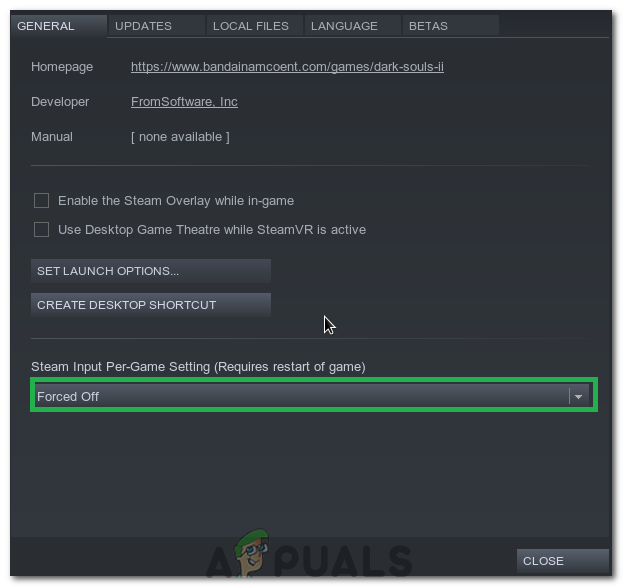
जबरदस्ती बंद करने के लिए खेल सेटिंग्स के अनुसार भाप इनपुट
- को चुनिए 'मजबूरी के लिए' सूची से विकल्प।
- यह देखने के लिए जांचें कि क्या समस्या बनी रहती है।
विधि 6: USB पोर्ट बदलें
USB पोर्ट को G27 व्हील के लिए बदलने की कोशिश करें और जांचें कि क्या यह आपके लिए काम करता है। बहुत से उपयोगकर्ताओं ने यूएसबी पोर्ट को बदलकर समस्या को हल किया। हालांकि इसकी पुष्टि नहीं हुई है लेकिन यदि G27 जब लॉजिटेक जी 27 को मान्यता नहीं मिल रही है यह USB 3.0 के साथ संगत नहीं हो सकता है।
विधि 7: व्यवस्थापक विशेषाधिकार प्रदान करना
कुछ स्थितियों में, लॉजिटेक गेम सॉफ़्टवेयर को चलाने के लिए प्रशासनिक विशेषाधिकार इस समस्या को ठीक कर सकते हैं और समस्या से स्थायी रूप से छुटकारा दिला सकते हैं। इसलिए, हम इस कदम में बस यही करेंगे। उसके लिए:
- पर राइट क्लिक करें 'Lcore.exe' लॉजिटेक सॉफ्टवेयर इंस्टालेशन फोल्डर में।
- को चुनिए 'व्यवस्थापक के रूप में चलाओ' विकल्प।
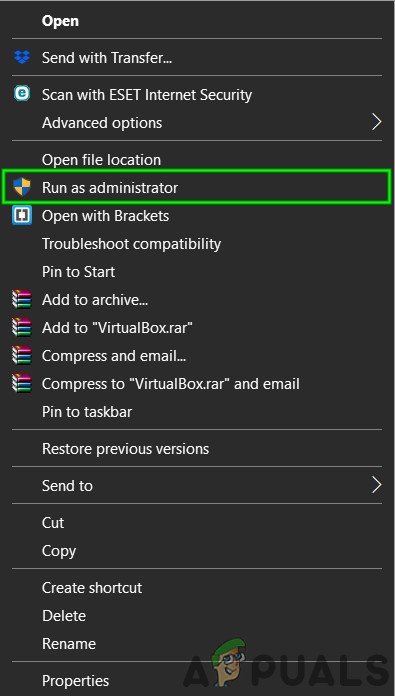
व्यवस्थापक के रूप में चलाओ
- यह देखने के लिए जांचें कि क्या समस्या बनी रहती है।
- आप इसकी संपत्तियों में जाकर एक व्यवस्थापक के रूप में स्थायी रूप से चलाने के लिए भी इसे सेट कर सकते हैं ' व्यवस्थापक के रूप में चलाओ संगतता टैब में बॉक्स।
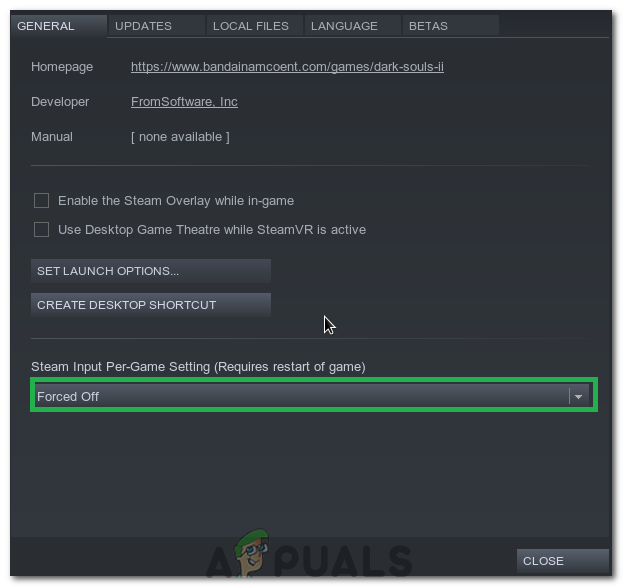
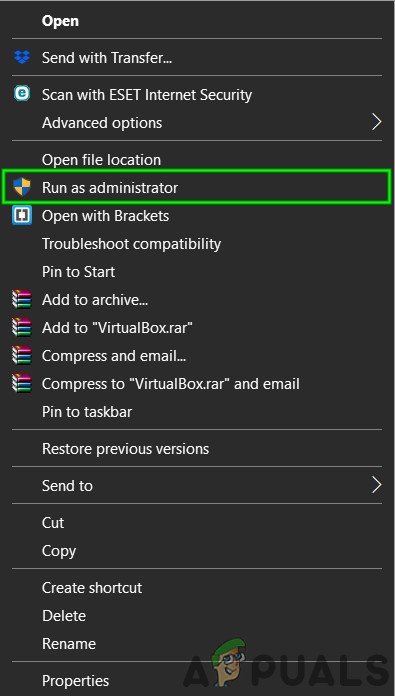




![[FIX] प्रिंटर इनवर्टेड कलर स्कीम में डॉक्यूमेंट्स को प्रिंट करता रहता है](https://jf-balio.pt/img/how-tos/61/printer-keeps-printing-documents-an-inverted-color-scheme.png)


















